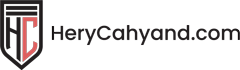Cara memilih tema wordpress yang benar dan menginstal tema WordPress adalah langkah penting dalam pembuatan website.
Tema menentukan tampilan dan fungsionalitas website Anda. Dengan ribuan tema yang tersedia, memilih yang tepat bisa menjadi tantangan.
Artikel ini akan membantu Anda memahami cara memilih tema yang sesuai, langkah-langkah menginstalnya, dan bagaimana menyesuaikannya agar sesuai dengan kebutuhan Anda.
Mengapa Memilih Tema yang Tepat Penting?
Tema adalah kerangka kerja visual dan fungsional dari website Anda.
Tema yang baik dapat meningkatkan pengalaman pengguna atau User Experience, mendukung SEO, dan memperkuat brand Anda.
Sebaliknya, tema yang buruk dapat memperlambat website, mengganggu navigasi, dan merusak reputasi online Anda.
Kriteria Memilih Tema WordPress
- Responsif dan Mobile-Friendly
- Website Anda harus terlihat dan berfungsi dengan baik di semua perangkat, termasuk ponsel dan tablet. Pilih tema yang responsif untuk memastikan pengalaman pengguna yang optimal di berbagai layar.
- Kecepatan dan Kinerja
- Tema yang ringan dan dioptimalkan untuk kecepatan dapat meningkatkan pengalaman pengguna dan SEO. Hindari tema yang terlalu berat dengan banyak fitur yang tidak diperlukan.
- Dukungan dan Pembaruan
- Pilih tema yang sering diperbarui dan didukung oleh pengembangnya. Ini penting untuk keamanan dan kompatibilitas dengan versi WordPress terbaru.
- Desain dan Kustomisasi
- Pastikan tema tersebut memiliki desain yang sesuai dengan visi Anda. Cari tema yang mudah dikustomisasi agar Anda bisa menyesuaikannya dengan kebutuhan khusus tanpa harus mengedit kode.
- SEO-Friendly
- Tema yang dioptimalkan untuk SEO membantu website Anda lebih mudah ditemukan di mesin pencari. Periksa ulasan dan deskripsi tema untuk memastikan SEO-friendly.
- Kompatibilitas Plugin
- Pastikan tema yang Anda pilih kompatibel dengan plugin WordPress yang Anda butuhkan. Plugin membantu menambah fungsionalitas website Anda, jadi kompatibilitas sangat penting.

Cara Memilih Tema WordPress
- Menentukan Kebutuhan Website
- Tentukan tujuan website Anda. Apakah Anda membuat blog, portofolio, website bisnis, atau toko online? Kebutuhan ini akan mempengaruhi jenis tema yang harus Anda pilih.
- Mencari Inspirasi
- Jelajahi galeri tema WordPress dan website yang Anda kagumi. Catat elemen desain yang Anda suka dan cari tema yang menawarkan fitur serupa.
- Menguji Tema
- Sebelum memutuskan, uji beberapa tema. Manfaatkan demo yang disediakan untuk melihat bagaimana tema tersebut terlihat dan berfungsi.
- Membaca Ulasan dan Peringkat
- Ulasan dari pengguna lain bisa memberikan wawasan tentang kelebihan dan kekurangan tema tersebut. Pilih tema dengan ulasan positif dan peringkat tinggi.
Menginstal Tema WordPress
Setelah memilih tema yang sesuai, langkah berikutnya adalah menginstalnya di website WordPress Anda.
Ada 3 cara mudah bagaimana kamu bisa meng-install wordpress theme ke dalam website kamu.
Kamu bisa kunjungi artikel ini cara install theme wordpress.
Menyesuaikan Tema WordPress
Setelah menginstal tema, Anda mungkin ingin menyesuaikannya agar sesuai dengan kebutuhan dan preferensi Anda. WordPress menyediakan berbagai alat dan opsi untuk kustomisasi.
Menggunakan Customizer
- Navigasi ke Appearance > Customize
- Di dashboard WordPress, pilih “Appearance” lalu klik “Customize“.
- Sesuaikan Elemen Website
- Customizer memungkinkan Anda menyesuaikan berbagai elemen website seperti judul, tagline, warna, dan layout. Anda dapat melihat perubahan secara real-time.
- Menambahkan Widget
- Tambahkan widget ke sidebar, footer, atau area lainnya melalui Customizer. Widget menambah fungsionalitas tambahan ke website Anda.
Mengedit CSS
- Tambahkan CSS Kustom
- Jika Anda memiliki pengetahuan dasar tentang CSS, Anda dapat menambahkan kode CSS kustom melalui Customizer di bagian “Additional CSS”.
- Gunakan Plugin Page Builder
- Plugin seperti Elementor atau Beaver Builder memungkinkan Anda untuk membuat tata letak halaman kustom dengan antarmuka drag-and-drop.
Menggunakan Child Theme
Jika Anda berencana untuk melakukan kustomisasi yang lebih mendalam, disarankan untuk menggunakan child theme. Child theme memungkinkan Anda mengedit dan menyesuaikan tema tanpa mengubah file asli tema induk.
- Buat Folder Child Theme
- Buat folder baru di wp-content/themes/ dan beri nama sesuai dengan child theme Anda.
- Buat File style.css dan functions.php
- Di dalam folder child theme, buat file style.css dan functions.php. Tambahkan informasi header ke file style.css dan enqueue stylesheet tema induk di file functions.php.
- Aktifkan Child Theme
- Kembali ke dashboard WordPress, aktifkan child theme melalui “Appearance > Themes“.
Menggunakan Tema Gratis vs Premium
WordPress menawarkan ribuan tema gratis dan premium. Memilih antara tema gratis dan premium tergantung pada kebutuhan dan anggaran Anda.
Tema Gratis
- Keuntungan: Tidak ada biaya, komunitas besar, dan banyak pilihan.
- Kekurangan: Fitur terbatas, dukungan minimal, dan risiko keamanan lebih tinggi.
Tema Premium
- Keuntungan: Fitur lebih lengkap, dukungan pelanggan, dan update reguler.
- Kekurangan: Memerlukan biaya, terkadang mahal.
Kesimpulan
Memilih dan menginstal tema WordPress adalah langkah penting dalam pembuatan website.
Dengan mempertimbangkan kriteria yang telah disebutkan dan mengikuti panduan instalasi, Anda dapat memastikan bahwa website Anda memiliki tampilan yang profesional dan fungsionalitas yang optimal.
Jangan lupa untuk selalu memperbarui tema dan plugin Anda untuk menjaga keamanan dan kinerja website.
10 FAQ yang Sering Ditanyakan
- Bagaimana cara memilih tema WordPress yang tepat?
- Pilih tema yang responsif, sesuai dengan niche website Anda, mendukung fitur yang Anda butuhkan, dan memiliki ulasan positif serta dukungan yang baik.
- Apa yang harus dipertimbangkan saat memilih tema gratis vs premium?
- Tema gratis tidak memerlukan biaya tetapi memiliki fitur terbatas dan dukungan minimal, sementara tema premium menawarkan fitur lebih lengkap, dukungan pelanggan, dan update reguler, tetapi memerlukan biaya.
- Bagaimana cara menginstal tema WordPress melalui dashboard?
- Login ke dashboard WordPress, navigasi ke Appearance > Themes, klik “Add New”, cari atau unggah tema, lalu klik “Install” dan “Activate”.
- Apa itu child theme dan mengapa penting?
- Child theme memungkinkan Anda mengedit dan menyesuaikan tema tanpa mengubah file asli tema induk, menjaga tema induk tetap utuh dan aman dari update.
- Bagaimana cara menguji tema sebelum memutuskan untuk menggunakannya?
- Gunakan demo yang disediakan oleh pengembang tema untuk melihat bagaimana tema tersebut terlihat dan berfungsi, serta membaca ulasan dari pengguna lain.
- Apa yang harus dilakukan jika tema tidak kompatibel dengan plugin yang dibutuhkan?
- Cari tema lain yang kompatibel dengan plugin yang Anda butuhkan, atau pertimbangkan untuk mencari plugin alternatif yang kompatibel dengan tema pilihan Anda.
- Bagaimana cara menambahkan CSS kustom di WordPress?
- Masuk ke Customizer di Appearance > Customize, lalu tambahkan kode CSS kustom di bagian “Additional CSS”.
- Mengapa kecepatan dan kinerja tema penting untuk SEO?
- Tema yang ringan dan dioptimalkan untuk kecepatan dapat meningkatkan pengalaman pengguna dan SEO, karena kecepatan website adalah faktor peringkat di mesin pencari.
- Bagaimana cara memperbarui tema WordPress?
- Anda dapat memperbarui tema WordPress melalui dashboard dengan pergi ke Appearance > Themes, atau melalui FTP jika diperlukan.
- Apa itu widget dan bagaimana cara menambahkannya di WordPress?
- Widget adalah blok kecil yang Widget adalah blok kecil yang dapat ditambahkan ke area tertentu di website Anda, seperti sidebar atau footer, untuk menambahkan fungsionalitas atau konten.
- Untuk menambahkannya, masuk ke Appearance > Widgets di dashboard WordPress, pilih widget yang diinginkan, dan seret ke area yang tersedia.